Ölçümler, uyarılar ve kaynak durumu ile Standart yük dengeleyici tanılaması
Azure Load Balancer aşağıdaki tanılama özelliklerini kullanıma sunar:
Çok boyutlu ölçümler ve uyarılar: Azure Load Balancer yapılandırmaları için Azure İzleyici aracılığıyla çok boyutlu tanılama özellikleri sağlar. Standart yük dengeleyici kaynaklarınızı izleyebilir, yönetebilir ve sorunlarını giderebilirsiniz.
Kaynak durumu: Yük dengeleyicinizin Kaynak Durumu durumu, İzleyici altındaki Kaynak durumu sayfasında bulunur. Bu otomatik denetim, yük dengeleyici kaynağınızın geçerli kullanılabilirliğini size bildirir.
Bu makale, bu özelliklerle ilgili hızlı bir tur sağlar ve bunları standart bir yük dengeleyici için kullanmanın yollarını sunar.
Çok boyutlu ölçümler
Azure Load Balancer, Azure portalındaki Azure Ölçümleri aracılığıyla çok boyutlu ölçümler sağlar ve yük dengeleyici kaynaklarınızla ilgili gerçek zamanlı tanılama içgörüleri elde etmenize yardımcı olur. Temel Yük Dengeleyiciler için çok boyutlu ölçümlerin desteklenmediğini lütfen unutmayın
Çeşitli yük dengeleyici yapılandırmaları aşağıdaki ölçümleri sağlar:
| Metric | Kaynak türü | Açıklama | Önerilen toplama |
|---|---|---|---|
| Veri Yolu Kullanılabilirliği | Genel ve iç yük dengeleyici | Yük dengeleyici, bir bölgenin içinden yük dengeleyici ön ucuna ve VM'nizi destekleyen ağa giden veri yolunu sürekli olarak kullanır. İyi durumdaki örnekler kaldığı sürece ölçüm, uygulamanızın yük dengeli trafiğiyle aynı yolu izler. Kullanımdaki veri yolu doğrulanır. Ölçüm uygulamanız için görünmez ve diğer işlemleri engellemez. | Ortalama |
| Durum Yoklaması Durumu | Genel ve iç yük dengeleyici | Yük dengeleyici, yapılandırma ayarlarınıza göre uygulama uç noktanızın durumunu izleyen dağıtılmış bir sistem durumu yoklama hizmeti kullanır. Bu ölçüm, yük dengeleyici havuzundaki her örnek uç noktası için toplu veya uç noktası başına filtrelenmiş bir görünüm sunar. Durum yoklaması yapılandırmanızda gösterildiği gibi yük dengeleyicinin uygulamanızın durumunu nasıl görüntülediğini görebilirsiniz. | Ortalama |
| STN Sayısı | Genel ve iç yük dengeleyici | Yük dengeleyici İletim Denetimi Protokolü (TCP) bağlantılarını sonlandırmaz veya TCP veya Kullanıcı Veri Gramı Paketi (UDP) akışlarıyla etkileşim kurmaz. Akışlar ve el sıkışmaları her zaman kaynak ve VM örneği arasında gerçekleşir. TCP protokolü senaryolarınızdaki sorunları daha iyi şekilde gidermek amacıyla kaç tane TCP bağlantısı denemesinin yapıldığını öğrenmek için SYN paketi sayaçlarını kullanabilirsiniz. Ölçüm alınan TCP SYN paketi sayısını bildirir. | Sum |
| Kaynak Ağ Adresi Çevirisi (SNAT) Bağlantı Sayısı | Genel yük dengeleyici | Yük dengeleyici, Genel IP adresi ön ucuna maskelenmiş giden akışların sayısını bildirir. SNAT bağlantı noktaları kapsamlı bir kaynaktır. Bu ölçüm, uygulamanızın kaynak alınan giden akışlar için SNAT’ye ne kadar bağlı olduğunu belirtebilir. Başarılı ve başarısız giden SNAT akışları için sayaçlar bildirilir. Sayaçlar, giden akışlarınızın sorunlarını gidermek ve sistem durumunu anlamak için kullanılabilir. | Sum |
| Ayrılan SNAT Bağlantı Noktaları | Genel yük dengeleyici | Yük dengeleyici, arka uç örneği başına ayrılan SNAT bağlantı noktalarının sayısını bildirir | Ortalama. |
| Kullanılan SNAT Bağlantı Noktaları | Genel yük dengeleyici | Yük dengeleyici, arka uç örneği başına kullanılan SNAT bağlantı noktalarının sayısını bildirir. | Ortalama |
| Bayt Sayısı | Genel ve iç yük dengeleyici | Yük dengeleyici ön uç başına işlenen verileri raporlar. Baytların arka uç örnekleri arasında eşit olarak dağıtıldığını fark edebilirsiniz. Azure Load Balancer algoritması akışlara dayalı olduğundan bu beklenen bir durumdur | Sum |
| Paket Sayısı | Genel ve iç yük dengeleyici | Yük dengeleyici, ön uç başına işlenen paketleri bildirir. | Sum |
Not
SYN paketi, bayt sayısı ve paket sayısı gibi bant genişliğiyle ilgili ölçümler, UDR aracılığıyla iç yük dengeleyiciye (örneğin, NVA veya güvenlik duvarından) yönelik trafik yakalamaz.
SYN sayısı, paket sayısı, SNAT bağlantı sayısı ve bayt sayısı ölçümleri için maksimum ve en düşük toplamalar kullanılamaz. Veri yolu kullanılabilirliği ve sistem durumu yoklaması durumu için sayı toplama önerilmez. Bunun yerine en iyi temsil edilen sistem durumu verileri için ortalamayı kullanın.
Yük dengeleyici ölçümlerinizi Azure portalında görüntüleme
Azure portalı, Ölçümler sayfası aracılığıyla yük dengeleyici ölçümlerini kullanıma sunar. Bu sayfa hem yük dengeleyicinin belirli bir kaynak için kaynak sayfasında hem de Azure İzleyici sayfasında kullanılabilir.
Not
Azure Load Balancer, serbest bırakılmış sanal makinelere sistem durumu yoklamaları göndermez. Sanal makineler serbest bırakıldığında, yük dengeleyici bu örnek için ölçümleri raporlamayı durdurur. Kullanılamayan ölçümler Portal'da kesikli çizgi olarak görünür veya ölçümlerin alınamadığını belirten bir hata iletisi görüntüler.
Yük dengeleyici kaynaklarınızın ölçümlerini görüntülemek için:
Ölçümler sayfasına gidin ve aşağıdaki görevlerden birini yapın:
Yük dengeleyicinin kaynak sayfasında, açılan listeden ölçüm türünü seçin.
Azure İzleyici sayfasında yük dengeleyici kaynağını seçin.
Uygun ölçüm toplama türünü ayarlayın.
İsteğe bağlı olarak, gerekli filtrelemeyi ve gruplandırma işlemini yapılandırın.
İsteğe bağlı olarak, zaman aralığını ve toplamayı yapılandırın. Varsayılan olarak saat UTC olarak görüntülenir.
Not
Belirli ölçümleri dakikada bir kez örneklenen veriler olarak yorumlarken zaman toplama önemlidir. Zaman toplama beş dakikaya ayarlanırsa ve SNAT ayırma gibi ölçümler için Toplam ölçüm toplama türü kullanılırsa, grafiğiniz toplam ayrılan SNAT bağlantı noktalarının beş katı kadar görüntüler.
Öneri: Toplam ve Sayı ölçüm toplama türünü analiz ederken, bir dakikadan büyük bir zaman toplama değeri kullanmanızı öneririz.
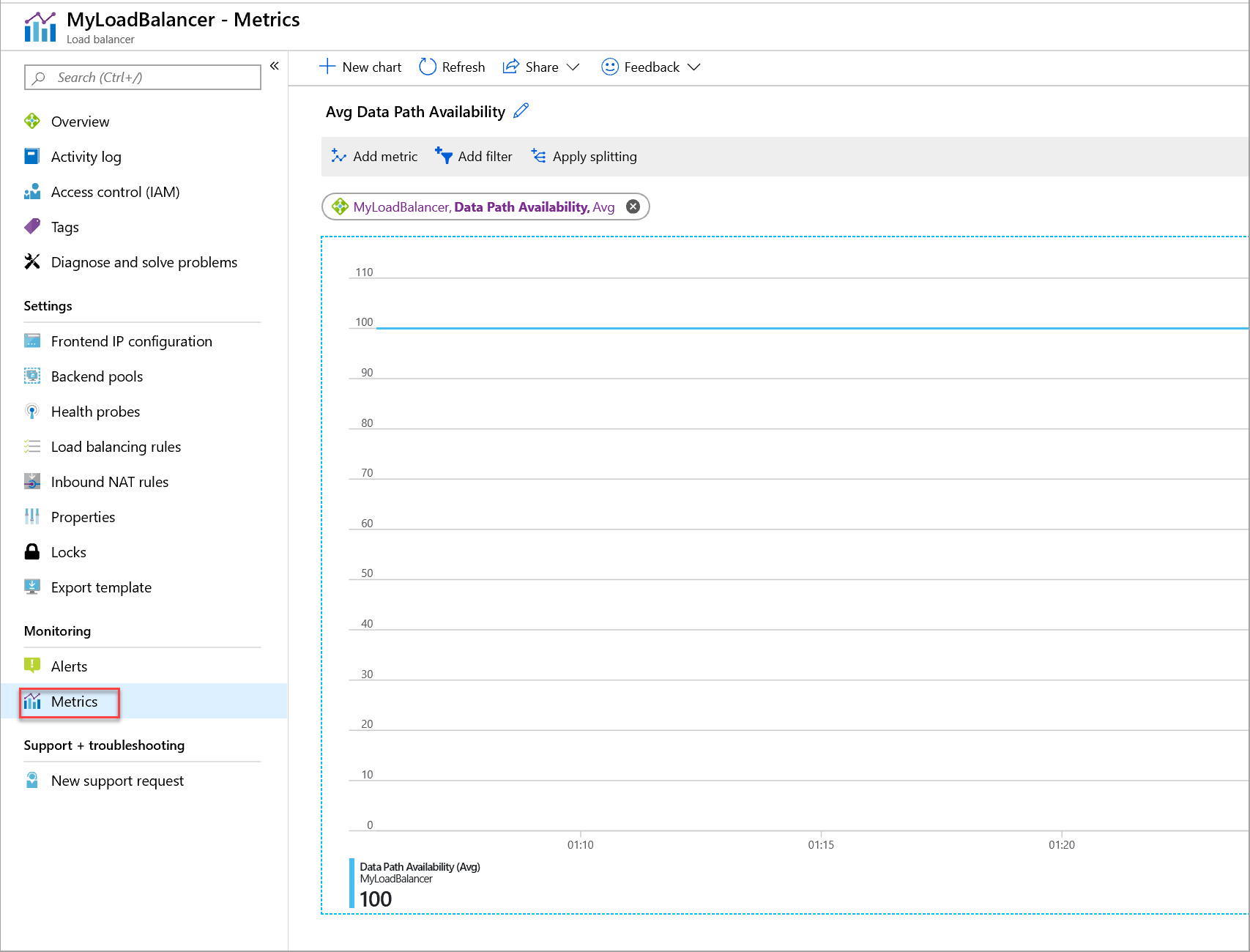
Şekil: Standart yük dengeleyici için veri yolu kullanılabilirliği ölçümü
API'ler aracılığıyla program aracılığıyla çok boyutlu ölçümleri alma
Çok boyutlu ölçüm tanımlarını ve değerlerini almaya yönelik API kılavuzu için bkz . Azure İzleme REST API'si kılavuzu. Bu ölçümler, 'Tüm Ölçümler' kategorisi için bir tanılama ayarı eklenerek bir depolama hesabına yazılabilir.
Yaygın tanılama senaryoları ve önerilen görünümler
Veri yolu yük dengeleyici ön ucum için açık ve kullanılabilir mi?
Genişletmek
Veri Yolu Kullanılabilirliği ölçümü, vm'lerinizin bulunduğu işlem konağına yönelik veri yolunun bölgesi içindeki sistem durumunu açıklar. Ölçüm, yapılandırmanıza ve Azure altyapısına göre yük dengeleyicinizin sistem durumunun bir yansımasıdır. Ölçümü aşağıdakiler için kullanabilirsiniz:
Hizmetinizin dış kullanılabilirliğini izleyin.
Hizmetinizin dağıtıldığı platformu araştırın ve iyi durumda olup olmadığını belirleyin. Konuk işletim sisteminizin veya uygulama örneğinizin iyi durumda olup olmadığını belirleyin.
Bir olayın hizmetinizle mi yoksa temel alınan veri düzlemi ile mi ilişkili olduğunu yalıtın. Bu ölçümü Sistem Durumu Yoklaması Durumu ölçümüyle karıştırmayın.
Yük dengeleyici kaynaklarınızın Veri Yolu Kullanılabilirliğini almak için:
Doğru yük dengeleyici kaynağının seçili olduğundan emin olun.
Ölçüm açılan listesinde Veri Yolu Kullanılabilirliği'ni seçin.
Toplama açılan listesinde Ortalama'yı seçin.
Ayrıca, ön uç IP adresine veya ön uç bağlantı noktasına gerekli ön uç IP adresine veya ön uç bağlantı noktasına sahip boyut olarak bir filtre ekleyin. Ardından bunları seçili boyuta göre gruplandırın.
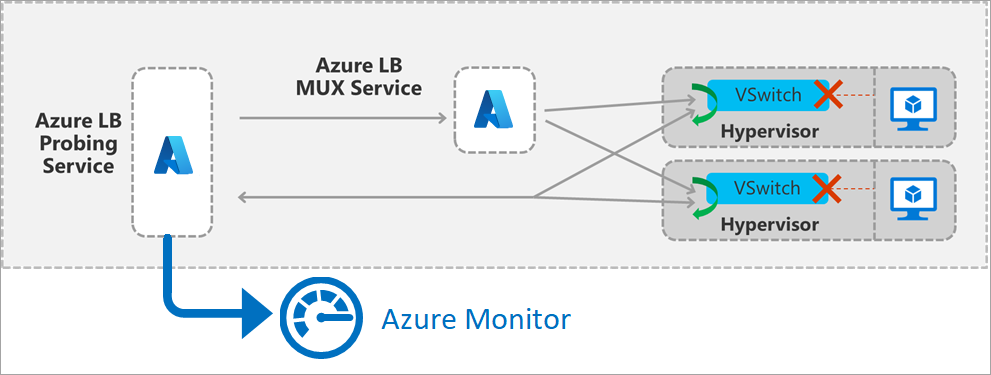
Şekil: Yük dengeleyici ön uç yoklama ayrıntıları
Ölçüm, bölge içinde trafiğin simülasyonunu oluşturan bir yoklama hizmeti tarafından oluşturulur. Yoklama hizmeti düzenli aralıklarla dağıtımınızın ön ucu ve yük dengeleme kuralıyla eşleşen bir paket oluşturur. Paket daha sonra kaynaktan arka uç havuzundaki bir VM'nin konağına bölge geçişi gerçekleştirir. Yük dengeleyici altyapısı, diğer tüm trafiklerde olduğu gibi aynı yük dengeleme ve çeviri işlemlerini gerçekleştirir. Arka uç havuzundaki bir VM'nin bulunduğu konağa yoklama geldikten sonra, ana bilgisayar yoklama hizmetine bir yanıt oluşturur. VM'niz bu trafiği görmüyor.
Veri Yolu Kullanılabilirliği ölçümlerinin yalnızca yük dengeleme kuralları olan ön uç IP yapılandırmalarında oluşturulacağını lütfen unutmayın.
Veri Yolu Kullanılabilirliği ölçümü aşağıdaki nedenlerle düşürülebilir:
Dağıtımınızda arka uç havuzunda iyi durumda vm kalmadı.
Altyapı kesintisi oluştu.
Tanılama amacıyla, veri yolu kullanılabilirliği için Ölçüm'ünü sistem durumu yoklaması durumuyla birlikte kullanabilirsiniz.
Çoğu senaryo için toplama olarak Average kullanın.
Yük dengeleyicimin arka uç örnekleri yoklamalara yanıt veriyor mu?
Genişletmek
Durum Yoklaması Durumu ölçümü, yük dengeleyicinizin sistem durumu araştırmasını yapılandırırken sizin yapılandırdığınız şekilde uygulama dağıtımınızın durumunu açıklar. Yük dengeleyici, yeni akışların nereye gönderileceğini belirlemek için durum yoklamasının durumunu kullanır. Sistem durumu yoklamaları bir Azure altyapı adresinden kaynaklanır ve VM'nin konuk işletim sistemi içinde görünür.
Yük dengeleyici kaynaklarınızın Sistem Durumu Yoklaması Durumu ölçümünü almak için:
Ortalama toplama türü ile Sistem Durumu Yoklaması ölçümünü seçin.
Gerekli ön uç IP adresine veya bağlantı noktasına (veya her ikisine) bir filtre uygulayın.
Sistem durumu yoklamaları aşağıdaki nedenlerle başarısız olur:
Dinlemeyen veya yanıt vermeyen ya da yanlış protokolü kullanan bir bağlantı noktası için sistem durumu yoklaması yapılandırabilirsiniz. Hizmetiniz doğrudan sunucu dönüş veya kayan IP kuralları kullanıyorsa, hizmetin NIC'nin IP yapılandırmasının IP adresini ve ön uç IP adresiyle yapılandırılan geri döngünün IP adresini dinlediğini doğrulayın.
Ağ Güvenlik Grubunuz, VM'nin konuk işletim sistemi güvenlik duvarı veya uygulama katmanı filtreleri sistem durumu yoklaması trafiğine izin vermez.
Çoğu senaryo için toplama olarak Average kullanın.
Giden bağlantı istatistiklerimi gözden Nasıl yaparım??
Genişletmek
SNAT bağlantıları ölçümü, giden akışlar için başarılı ve başarısız bağlantıların hacmini açıklar.
Sıfırdan büyük başarısız bağlantı hacmi SNAT bağlantı noktası tükenmesini gösterir. Bu hatalara neyin neden olabileceğini belirlemek için daha fazla araştırma yapmanız gerekir. SNAT bağlantı noktası tükenmesi, giden akış oluşturma hatası olarak bildirir. İş yerindeki senaryoları ve mekanizmaları anlamak ve SNAT bağlantı noktası tükenmesini önlemek için azaltmayı ve tasarlamayı öğrenmek için giden bağlantılar hakkındaki makaleyi gözden geçirin.
SNAT bağlantı istatistiklerini almak için:
SNAT Bağlantıları ölçüm türünü ve Toplama olarak topla'yi seçin.
Başarılı ve başarısız SNAT bağlantı sayılarının farklı satırlarla temsil edilmesi için Bağlantı Durumuna göre gruplandırma.
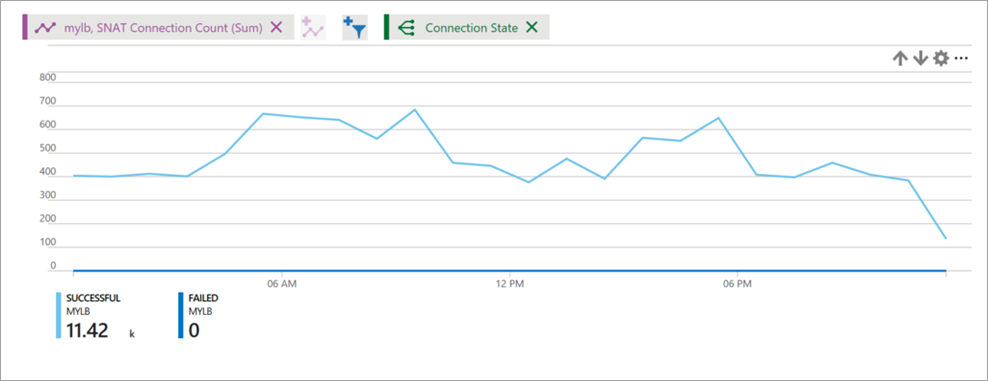
Şekil: Yük dengeleyici SNAT bağlantı sayısı
SNAT bağlantı noktası kullanımımı ve ayırmamı kontrol Nasıl yaparım??
Genişletmek
Kullanılan SNAT bağlantı noktaları ölçümü, giden akışları korumak için kaç SNAT bağlantı noktasının kullanıldığını izler. Bu ölçüm, bir yük dengeleyicinin arkasında yer alan ve genel IP adresi olmayan bir internet kaynağı ile arka uç VM veya sanal makine ölçek kümesi arasında kaç benzersiz akışın kurulduğunu gösterir. Kullandığınız SNAT bağlantı noktası sayısını Ayrılmış SNAT Bağlantı Noktaları ölçümüyle karşılaştırarak, hizmetinizin SNAT tükenmesi yaşanıp yaşamadığını veya risk altında olduğunu ve giden akış hatasıyla sonuçlanıp sonuçlanmadığını belirleyebilirsiniz.
Ölçümleriniz giden akış hatası riskini gösteriyorsa makaleye başvurun ve hizmet durumunu güvence altına almak için bunu azaltmak için adımlar atın.
SNAT bağlantı noktası kullanımını ve ayırmasını görüntülemek için:
İstenen verilerin görüntülendiğinden emin olmak için grafiğin zaman toplamasını 1 dakika olarak ayarlayın.
Ölçüm türü olarak Kullanılan SNAT Bağlantı Noktaları ve/veya Ayrılmış SNAT Bağlantı Noktaları ve toplama olarak Ortalama'ya tıklayın.
Varsayılan olarak, bu ölçümler her arka uç VM'sine veya sanal makine ölçek kümesine ayrılan veya tarafından kullanılan ortalama SNAT bağlantı noktası sayısıdır. Bunlar, TCP ve UDP üzerinden toplanan yük dengeleyiciye eşlenen tüm ön uç genel IP'lerine karşılık gelir.
Yük dengeleyici tarafından kullanılan veya ayrılan toplam SNAT bağlantı noktalarını görüntülemek için ölçüm toplama Toplamını kullanın.
Belirli bir Protokol Türüne, arka uç IP'leri kümesine ve/veya Ön Uç IP'lerine göre filtreleyin.
Arka uç veya ön uç örneği başına sistem durumunu izlemek için bölme uygulayın.
- Not bölme yalnızca tek bir ölçümün aynı anda görüntülenmesini sağlar.
Örneğin, makine başına TCP akışları için SNAT kullanımını izlemek için Ortalamaya göre toplama, Arka uç IP'lerine göre bölme ve Protokol Türüne göre filtreleme.
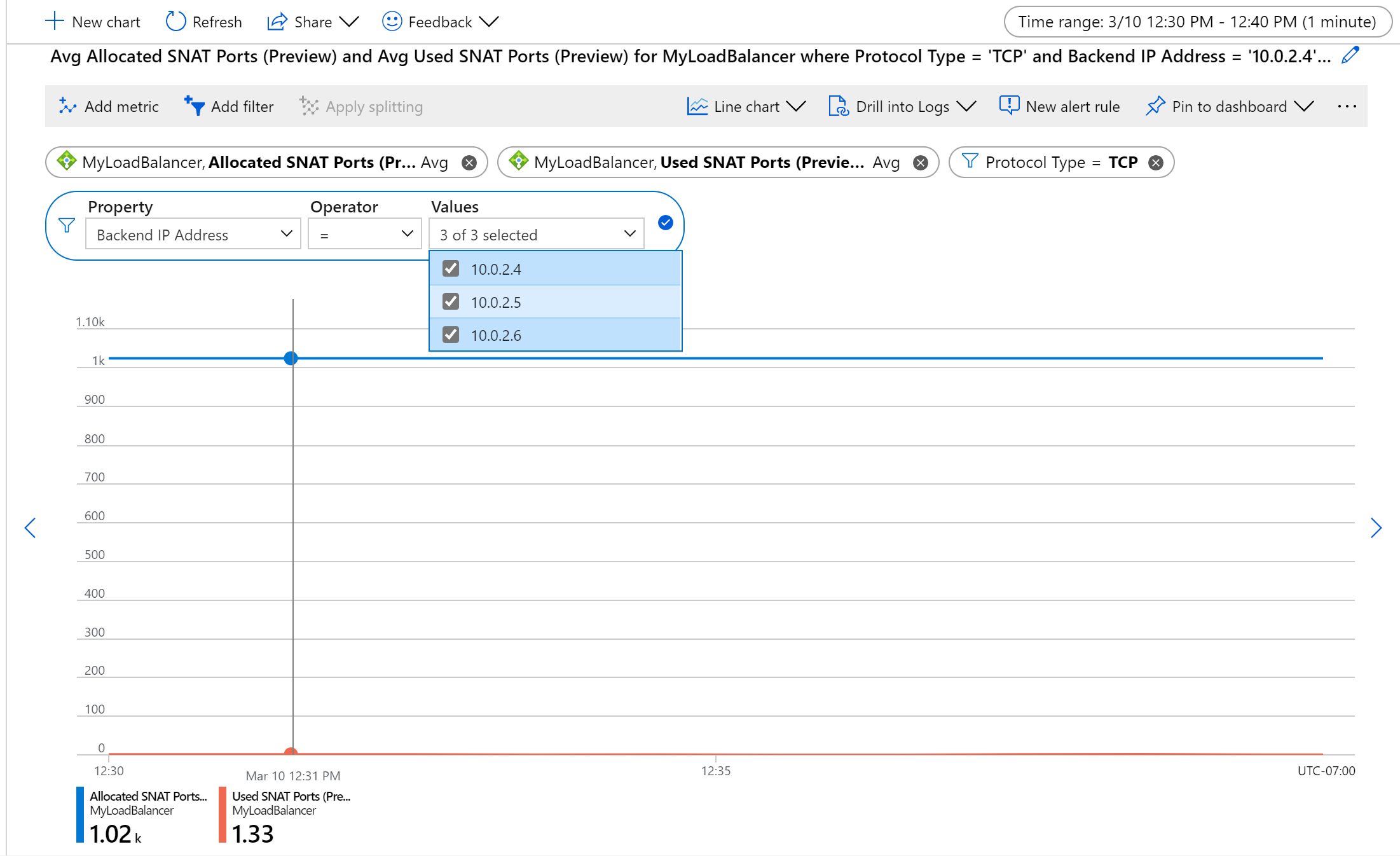
Şekil: Arka uç VM'leri için ortalama TCP SNAT bağlantı noktası ayırma ve kullanımı
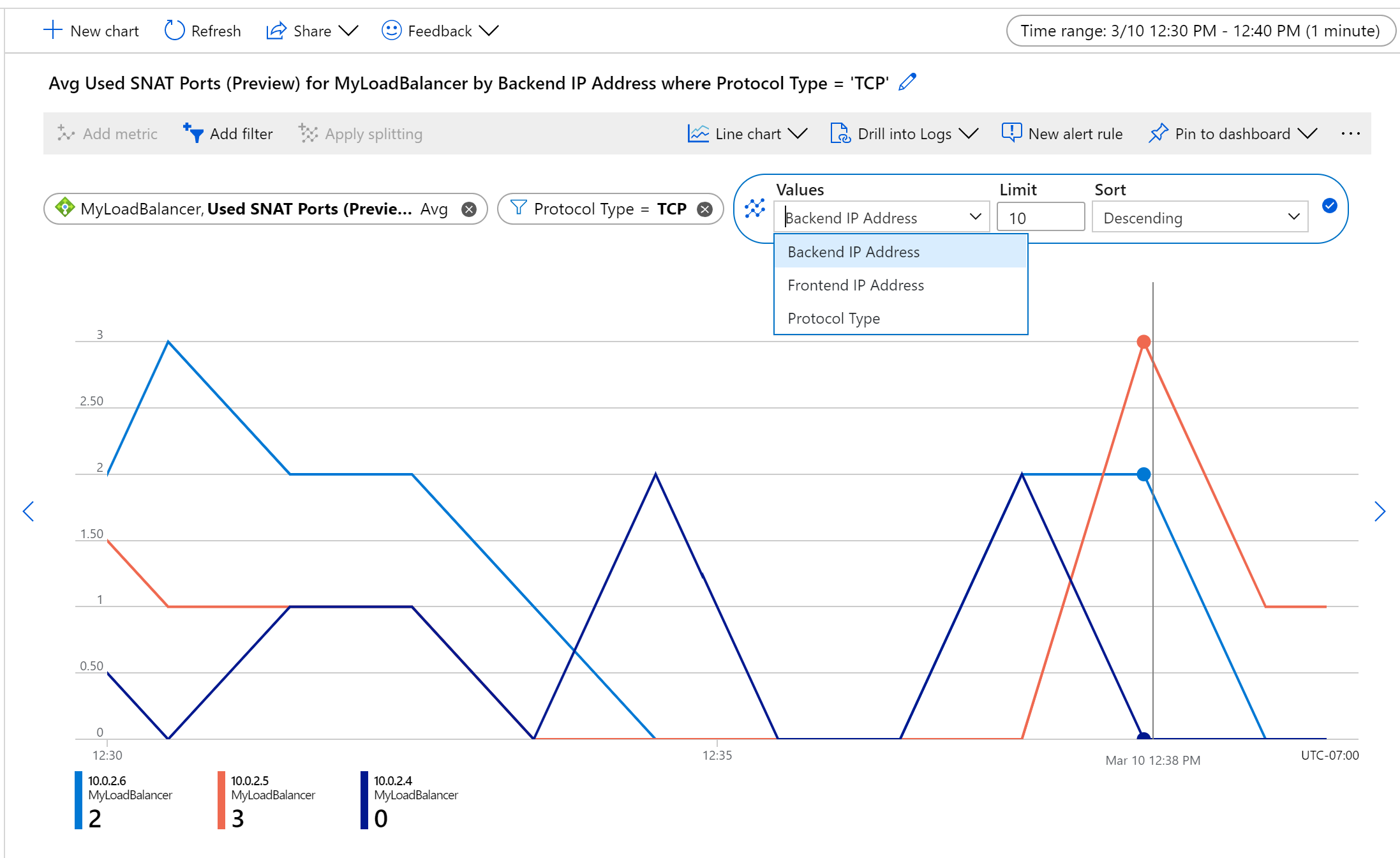
Şekil: Arka uç örneği başına TCP SNAT bağlantı noktası kullanımı
Hizmetim için gelen/giden bağlantı girişimlerini denetleme Nasıl yaparım??
Syn
paketleri genişletme ölçümü, belirli bir ön uçla ilişkilendirilmiş giden akışlar için gelen veya gönderilen TCP SYN paketlerinin hacmini açıklar. Hizmetinize yönelik TCP bağlantı girişimlerini anlamak için bu ölçümü kullanabilirsiniz.Giden bağlantılar hakkında daha fazla bilgi için bkz . Giden bağlantılar için Kaynak Ağ Adresi Çevirisi (SNAT)
Çoğu senaryo için toplama olarak Sum kullanın.
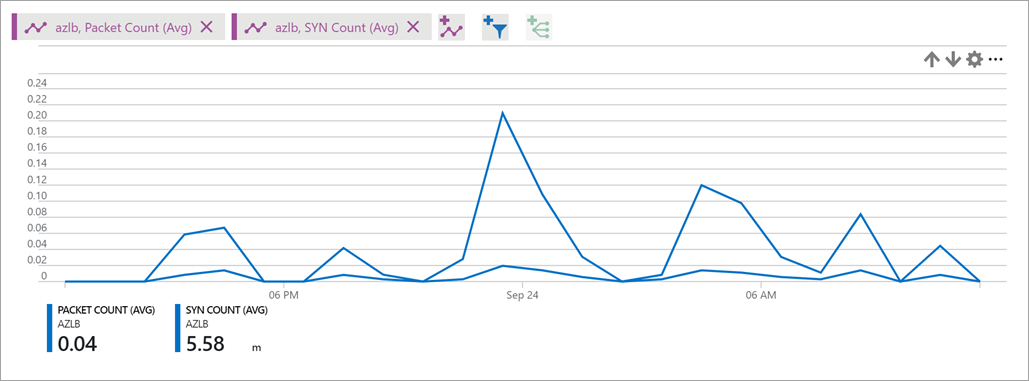
Şekil: Yük dengeleyici SYN sayısı
Ağ bant genişliği tüketimimi kontrol Nasıl yaparım??
Genişletmek
Bayt ve paket sayaçları ölçümü, hizmetiniz tarafından ön uç temelinde gönderilen veya alınan bayt ve paket hacmini açıklar.
Çoğu senaryo için toplama olarak Sum kullanın.
Bayt veya paket sayısı istatistiklerini almak için:
Bayt Sayısı ve/veya Paket Sayısı ölçüm türünü seçin; toplama olarak Toplam değerini seçin.
Aşağıdakilerden birini yapın:
Belirli bir ön uç IP'sinde, ön uç bağlantı noktasında, arka uç IP'sinde veya arka uç bağlantı noktasında filtre uygulayın.
Herhangi bir filtreleme yapmadan yük dengeleyici kaynağınızın genel istatistiklerini alın.
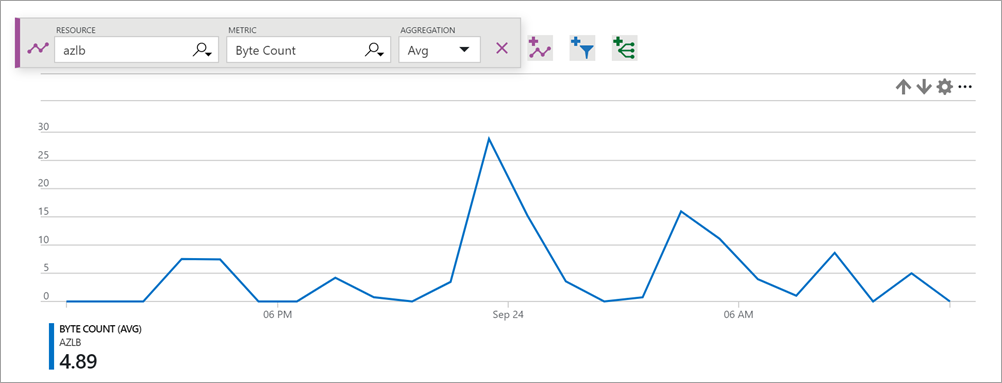
Şekil: Yük dengeleyici bayt sayısı
Yük dengeleyici dağıtımımı tanılamak Nasıl yaparım??
Genişletmek
Tek bir grafikte veri yolu kullanılabilirliği ve durum yoklaması durum ölçümlerinin bir bileşimini kullanarak, sorunun nerede aranabileceğini belirleyebilir ve sorunu çözebilirsiniz. Azure'ın doğru çalıştığından emin olabilir ve yapılandırmanın veya uygulamanın kök nedeni olduğunu kesin olarak belirlemek için bu bilgileri kullanabilirsiniz.
Azure'ın sağladığınız yapılandırmaya göre dağıtımınızın durumunu nasıl görüntüleyebileceğini anlamak için sistem durumu yoklaması ölçümlerini kullanabilirsiniz. Sistem durumu yoklamalarına bakmak, bir nedeni izlemenin veya belirlemenin her zaman harika bir ilk adımıdır.
Azure'ın belirli bir dağıtımınızdan sorumlu temel alınan veri düzleminin durumunu nasıl görüntülediğini öğrenmek için bunu bir adım ileri taşıyabilir ve veri yolu kullanılabilirlik ölçümünü kullanabilirsiniz. Her iki ölçümü de birleştirdiğinizde, bu örnekte gösterildiği gibi hatanın nerede olabileceğini yalıtabilirsiniz:
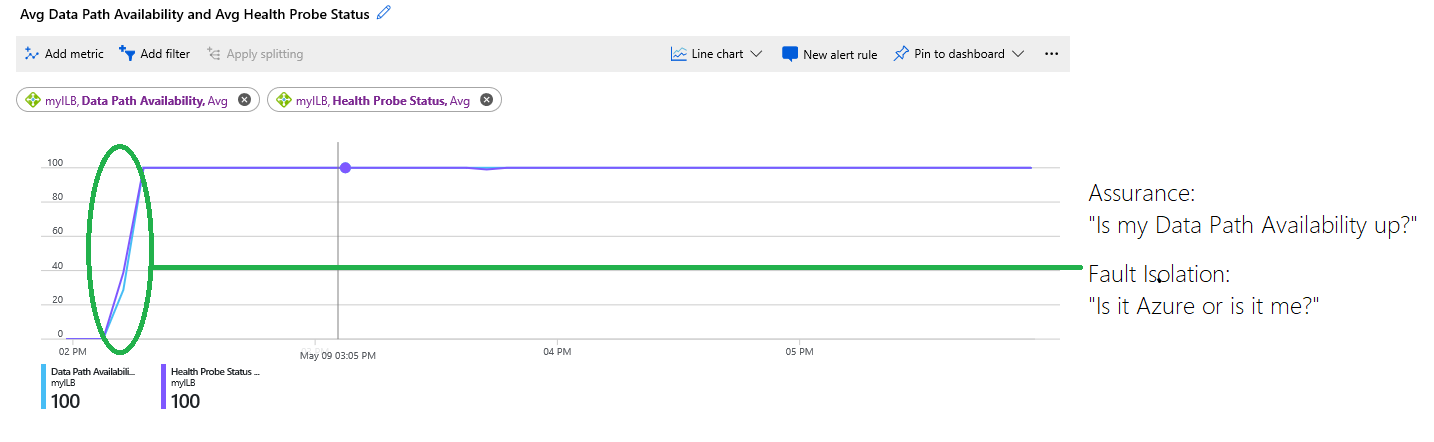
Şekil: Veri yolu kullanılabilirliği ve sistem durumu yoklaması durum ölçümlerini birleştirme
Grafik aşağıdaki bilgileri görüntüler:
VM'lerinizi barındıran altyapı kullanılamıyordu ve grafiğin başında yüzde 0'dı. Daha sonra altyapı iyi durumdaydı ve VM'lere ulaşılabilir hale geldi ve arka uca birden fazla VM yerleştirildi. Bu bilgiler, daha sonra yüzde 100 olan veri yolu kullanılabilirliği için mavi izlemeyle gösterilir.
Mor izlemeyle gösterilen durum yoklaması durumu, grafiğin başında yüzde 0'dır. Yeşil renkli daire içine alınmış alan, sistem durumu yoklama durumunun iyileştiği ve bu noktada müşterinin dağıtımının yeni akışları kabul edebildiği noktaları vurgular.
Grafik, müşterilerin diğer sorunların oluşup oluşmadığını tahmin etmek veya destek istemek zorunda kalmadan dağıtım sorunlarını kendi başlarına gidermesine olanak tanır. Sistem durumu yoklamaları yanlış yapılandırma veya başarısız bir uygulama nedeniyle başarısız olduğundan hizmet kullanılamıyordu.
Çok boyutlu ölçümler için uyarıları yapılandırma
Azure Load Balancer, çok boyutlu ölçümler için kolayca yapılandırılabilir uyarıları destekler. Belirli ölçümler için özel eşikler yapılandırarak, dokunma kaynağı izleme deneyimini güçlendirmek için farklı önem düzeylerine sahip uyarıları tetikleyin.
Uyarıları yapılandırmak için:
Yük dengeleyicinin uyarı sayfasına gidin
Yeni uyarı kuralı oluşturma
Uyarı koşulunu yapılandırma (Not: Gürültülü uyarılardan kaçınmak için, Toplama türü Ortalama olarak ayarlanmış, beş dakikalık bir veri penceresine ve eşik değeri %95 olan uyarıları yapılandırmanızı öneririz
(İsteğe bağlı) Otomatik onarım için eylem grubu ekleme
Sezgisel tepkiyi sağlayan uyarı önem derecesi, ad ve açıklama atama
Gelen kullanılabilirlik uyarısı
Not
Yük dengeleyicinizin arka uç havuzları boşsa yük dengeleyicinin test etmek için geçerli veri yolu olmaz. Sonuç olarak, veri yolu kullanılabilirlik ölçümü kullanılamaz ve veri yolu kullanılabilirlik ölçümünde yapılandırılmış Azure Uyarıları tetiklenmez.
Gelen kullanılabilirlik konusunda uyarı vermek için veri yolu kullanılabilirliği ve sistem durumu yoklaması durum ölçümlerini kullanarak iki ayrı uyarı oluşturabilirsiniz. Müşterilerin belirli uyarı mantığı gerektiren farklı senaryoları olabilir, ancak çoğu yapılandırma için aşağıdaki örnekler yararlıdır.
Veri yolu kullanılabilirliğini kullanarak, belirli bir yük dengeleme kuralı kullanılamaz duruma geldiğinde uyarıları tetikleyebilirsiniz. Veri yolu kullanılabilirliği için bir uyarı koşulu ayarlayarak ve hem ön uç bağlantı noktası hem de ön uç IP adresi için tüm geçerli değerlere ve gelecekteki değerlere göre bölerek bu uyarıyı yapılandırabilirsiniz. Uyarı mantığının 0'dan küçük veya 0'a eşit olacak şekilde ayarlanması, herhangi bir yük dengeleme kuralı yanıt vermemeye başlarken bu uyarının tetiklenmesine neden olur. Toplama ayrıntı düzeyini ve değerlendirme sıklığını istediğiniz değerlendirmeye göre ayarlayın.
Sistem durumu yoklaması durumuyla, belirli bir arka uç örneğinin sistem durumu yoklaması için önemli bir süre yanıt verememesi durumunda uyarı verilmektedir. Sistem durumu yoklama durumu ölçümünü kullanmak ve arka uç IP adresine ve arka uç bağlantı noktasına göre bölmek için uyarı koşulunuzu ayarlayın. Bu, her arka uç örneğinin belirli bir bağlantı noktasında trafik sunma yeteneği için ayrı ayrı uyarı göndermenizi sağlar. Ortalama toplama türünü kullanın ve eşik değerini arka uç örneğinizin ne sıklıkta yoklandığına ve iyi durumda olduğunu kabul ettiğiniz eşiğe göre ayarlayın.
Ayrıca, herhangi bir boyuta bölmeyerek ve Ortalama toplama türünü kullanarak arka uç havuzu düzeyinde uyarı alabilirsiniz. Bu, arka uç havuzu üyelerimin %50'sinin iyi durumda olmadığında uyarı gibi uyarı kuralları ayarlamanıza olanak tanır.
Giden kullanılabilirlik uyarısı
Giden kullanılabilirlik için SNAT bağlantı sayısını ve kullanılan SNAT bağlantı noktası ölçümlerini kullanarak iki ayrı uyarı yapılandırabilirsiniz.
Giden bağlantı hatalarını algılamak için, SNAT bağlantı sayısını kullanarak bir uyarı yapılandırın ve Bağlantı Durumu = Başarısız olarak filtreleyin. Toplam toplamayı kullanın. Ardından, başarısız bağlantılarla karşılaşan her arka uç örneği için ayrı ayrı uyarı vermek üzere bunu tüm geçerli ve gelecekteki değerlere ayarlanmış arka uç IP adresine göre bölebilirsiniz. Bazı giden bağlantı hataları görmeyi bekliyorsanız eşiği sıfırdan büyük veya daha yüksek bir sayı olarak ayarlayın.
Kullanılan SNAT bağlantı noktalarıyla, SNAT tükenmesi ve giden bağlantı hatası riskinin daha yüksek olduğu konusunda uyarı alabilirsiniz. Bu uyarıyı kullanırken arka uç IP adresine ve protokolüne göre böldüğünüzden emin olun. Ortalama toplamayı kullanın. Eşiği, örnek başına ayırdığınız bağlantı noktası sayısının yüzdesinden büyük olacak şekilde ayarlayın ve bunun güvenli olmadığını belirleyin. Örneğin, bir arka uç örneği ayrılmış bağlantı noktalarının %75'ini kullandığında düşük önem derecesi uyarısı yapılandırın. Ayrılmış bağlantı noktalarının %90'ını veya %100'ünü kullandığında yüksek önem derecesi uyarısı yapılandırın.
Kaynak durumu
Standart yük dengeleyici kaynaklarının sistem durumu, İzleyici > Hizmet durumu altındaki mevcut Kaynak durumu aracılığıyla kullanıma sunulur. Ön uç yük dengeleme uç noktalarınızın kullanılabilir olup olmadığını belirleyen veri yolu kullanılabilirliği ölçülerek her iki dakikada bir değerlendirilir.
| Kaynak durumu | Açıklama |
|---|---|
| Kullanılabilir | Standart yük dengeleyici kaynağınız iyi durumda ve kullanılabilir. |
| Düzeyi düşürüldü | Standart yük dengeleyicinizde performansı etkileyen platform veya kullanıcı tarafından başlatılan olaylar vardır. Veri yolu kullanılabilirliği ölçümü en az iki dakika boyunca %90'dan az ama %25'ten fazla sistem durumu bildirdi. Bu durumla, orta ila ciddi performans etkisi yaşarsınız. Kullanılabilirliğinizi etkileyen kullanıcı tarafından başlatılan olaylar olup olmadığını belirlemek için sorun giderme RHC kılavuzunu izleyin. |
| Kullanılamaz | Standart yük dengeleyici kaynağınız iyi durumda değil. Veri yolu kullanılabilirliği ölçümü en az iki dakika boyunca %25'lik sistem durumu bildirdi. Bu durumla, gelen bağlantı için önemli bir performans etkisi veya kullanılabilirlik eksikliği yaşarsınız. Kullanılamama neden olan kullanıcı veya platform olayları olabilir. Kullanılabilirliğinizi etkileyen kullanıcı tarafından başlatılan olaylar olup olmadığını belirlemek için sorun giderme RHC kılavuzunu izleyin. |
| Bilinmiyor | Yük dengeleyici kaynağınızın sistem durumu güncelleştirilmedi veya son 10 dakika boyunca veri yolu kullanılabilirliği hakkında bilgi almadı. Bu durum geçici olacak ve veriler alınınca hemen doğru durum yansıtılacaktır. |
Genel standart yük dengeleyici kaynaklarınızın durumunu görüntülemek için:
İzleyici Hizmet durumu'yi> seçin.
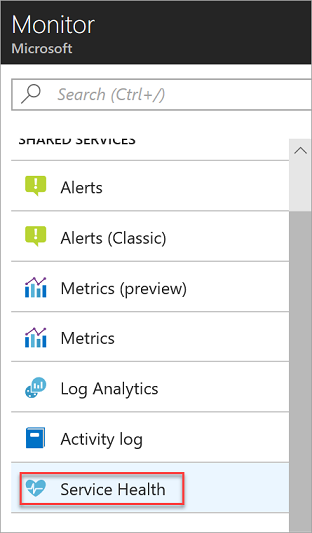
Şekil: Azure İzleyici'de hizmet durumu bağlantısı
Kaynak durumu'na tıklayın ve abonelik kimliği ve Kaynak türü = yük dengeleyici'nin seçildiğinden emin olun.
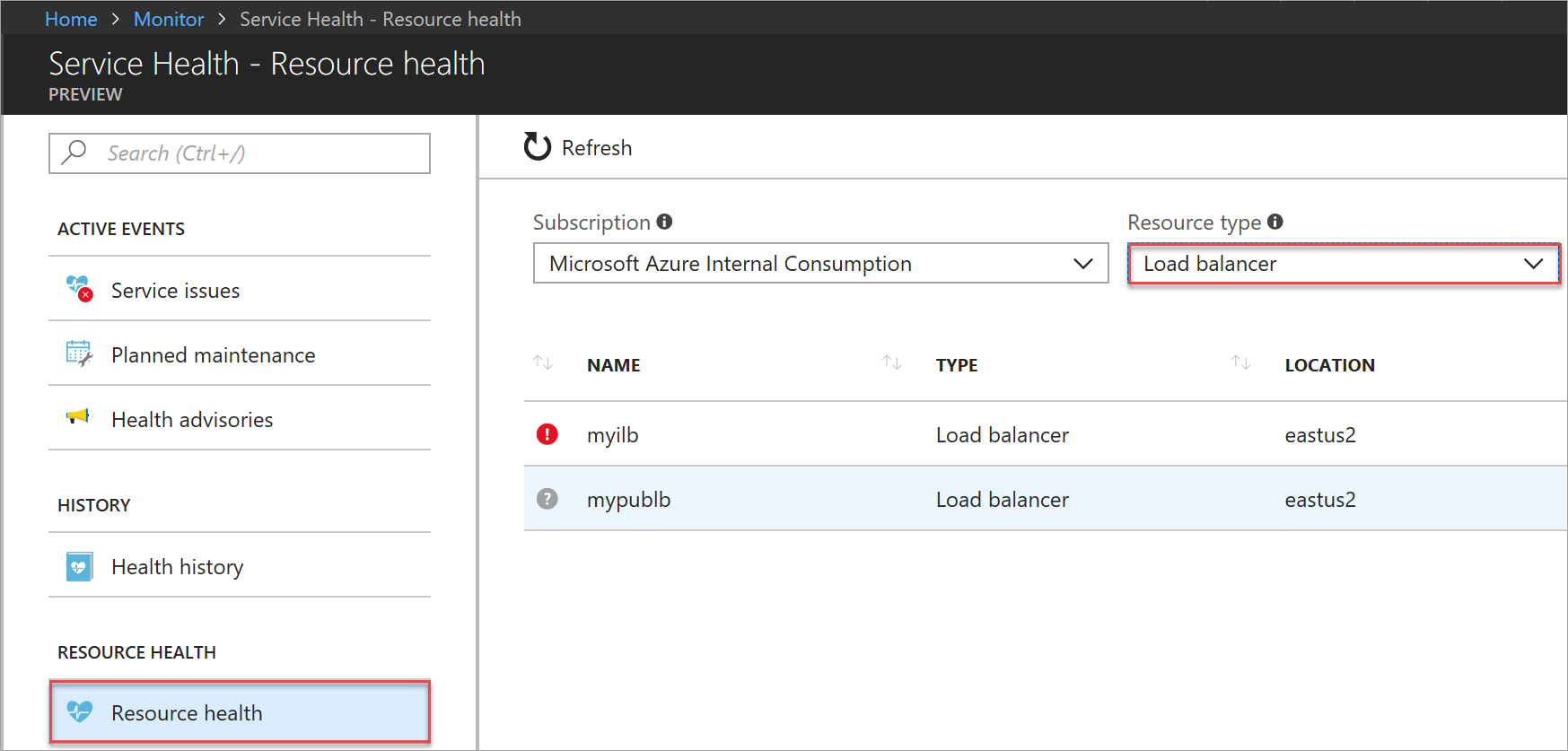
Şekil: Sistem durumu görünümü için kaynak seçme
Listede, geçmiş sistem durumunu görüntülemek için yük dengeleyici kaynağını seçin.
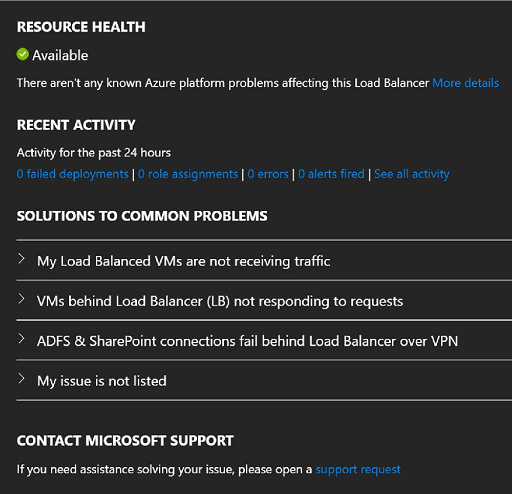
Şekil: Kaynak durumu
Kaynak durumu durumunun genel açıklaması, kaynak durumu belgelerinde bulunabilir.
Kaynak durumu uyarıları
Azure Kaynak Durumu uyarıları, Yük dengeleyici kaynağınızın sistem durumu değiştiğinde sizi neredeyse gerçek zamanlı olarak bilgilendirebilir. Yük dengeleyici kaynağınız Düzeyi Düşürülmüş veya Kullanılamıyor durumunda olduğunda sizi bilgilendirmek için kaynak durumu uyarıları ayarlamanız önerilir.
Yük dengeleyici için Azure kaynak durumu uyarıları oluşturduğunuzda Azure, Azure aboneliğinize kaynak durumu bildirimleri gönderir. Uyarıları oluşturmak ve özelleştirmek için:
- Etkilenen abonelik
- Etkilenen kaynak grubu
- Etkilenen kaynak türü (Yük dengeleyici)
- Belirli kaynak (uyarı ayarlamayı seçtiğiniz herhangi bir Yük dengeleyici kaynağı)
- Etkilenen Yük dengeleyici kaynağının olay durumu
- Etkilenen Yük dengeleyici kaynağının geçerli durumu
- Etkilenen Yük dengeleyici kaynağının önceki durumu
- Etkilenen Yük dengeleyici kaynağının neden türü
Uyarının kime gönderilmesi gerektiğini de yapılandırabilirsiniz:
- Yeni bir eylem grubu (gelecekteki uyarılar için kullanılabilir)
- Mevcut bir eylem grubu
Bu kaynak durumu uyarılarını ayarlama hakkında daha fazla bilgi için bkz:
- Azure portalını kullanarak kaynak durumu uyarıları
- Resource Manager şablonlarını kullanarak kaynak durumu uyarıları